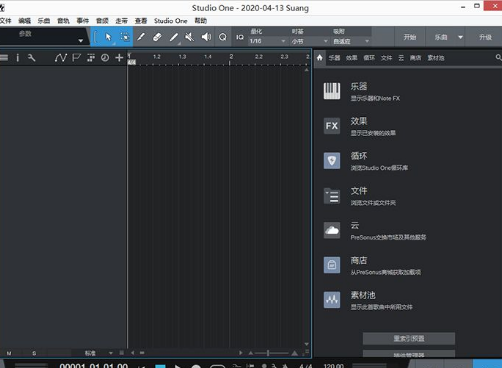1.首先,复制一个背景图层 2.在"图像"下的调整中选择"去色",或者使用快捷键Ctrl+Shift+U。 3.然后将这一层的图层模式改为"叠加"。 4.点选滤镜中的"其它"进行"高反差保留"的操作。半径的数值不要一次性就调很高,可以分几次慢慢来调。 5.点击图层下第2个按钮,给这一层加上蒙版扮宏。 6.然后选择"画笔",颜色为黑色,用画笔将不需要清晰的地方涂掉。 在用画笔涂抹的过程中,厅芹册图片里是看不出涂抹效果的,只能在图层里看到被涂抹的地方变成黑色,而没涂抹的地方为白色。 7.涂抹好以后就开始复制图层,根据你的需要来选择要复制多少层,每复制一层就看看图片的清晰度是不是已达到需要。 8.点击最开始的背景图层,并选择"曲线"。用曲线将图片稍稍调暗一点。 9.调完曲线以后,复制一个背景图层。 10.将复制图层用鼠标点住不放,拖动到最高的一层,然后将这一图层的混合模式改为"滤色"。 11.给这一图层添加蒙版,并且选择左边工具栏里的"画笔",将画笔的不透明度降低,在需要清晰的地方进行涂抹。在涂抹的过程中,可以从右边观察涂抹到的区域。最后,只需要合并所有图层就行了。(文/贵阳金点子广告)免责声明:本文仅代表作者个人观点,与本站无关。其原创性以及文中陈述文字和内容未经本站证实,对本文以及其中全部或者部分内容首野、文字的真实性、完整性、及时性本站不作任何保证或承诺,请读者仅作参考,并请自行核实相关内容。
标签:清晰度,照片